Voulez-vous savoir comment changer l'image sur la liste de lecture Spotify ? C'est facile à faire ! En quelques étapes simples, vous pouvez ajouter une nouvelle image à votre liste de lecture qui reflète votre personnalité ou la musique que vous aimez. Dans cet article, nous parlerons de la méthode que vous pouvez mettre en œuvre pour modifier l'image de votre liste de lecture Spotify. Enfin, nous vous amenons à un logiciel gratuit de conversion Spotify en MP3 qui peut vous aider à récupérer des chansons de Spotify. Vérifiez le ici.
Guide des matières Partie #1 : Raisons d'utiliser une excellente image en vedette sur les listes de lecture SpotifyPartie #2 : Les principales étapes pour changer l'image sur la liste de lecture SpotifyPartie #3 : Les meilleurs conseils pour changer vos photos sur les listes de lecture SpotifyPartie #4 : Meilleurs sites d'images libres de droits pour votre image en vedette sur SpotifyPartie #5 : La meilleure façon d'écouter les listes de lecture et les pistes SpotifyPour aller plus loin
Partie #1 : Raisons d'utiliser une excellente image en vedette sur les listes de lecture Spotify
Avant de parler de la façon de changer d'image sur la liste de lecture Spotify, nous parlerons des raisons pour lesquelles vous devez apprendre à le faire. Une superbe image en vedette sur une liste de lecture Spotify présente de nombreux avantages. Voici quelques raisons d'utiliser une superbe image en vedette sur les listes de lecture Spotify :
- Cela peut aider les gens à trouver vos listes de lecture. Lorsque les gens recherchent des listes de lecture sur Spotify, ils voient l'image en vedette avec le titre et la description. Une superbe image en vedette peut aider votre liste de lecture à se démarquer et à attirer plus d'auditeurs.
- Cela peut aider les gens à comprendre le thème de votre liste de lecture. L'image en vedette est un excellent moyen de représenter visuellement le thème de votre liste de lecture. Cela peut aider les gens à décider s'ils veulent ou non écouter votre liste de lecture.
- Cela peut rendre votre liste de lecture plus attrayante visuellement. Une superbe image en vedette peut rendre votre liste de lecture plus attrayante et invitante. Cela peut inciter les gens à cliquer sur votre liste de lecture et à commencer à écouter.
- Cela peut vous aider à construire une marque personnelle. Si vous créez et partagez de nombreuses listes de lecture, l'utilisation de superbes images en vedette peut vous aider à créer une marque personnelle en tant que mélomane. Cela peut vous aider à vous connecter avec d'autres mélomanes et à développer votre audience.
- Cela peut vous aider à promouvoir vos listes de lecture sur les réseaux sociaux. Lorsque vous partagez vos listes de lecture sur les réseaux sociaux, l'image sélectionnée sera utilisée comme vignette pour votre publication. Cela peut aider vos listes de lecture à se démarquer et à attirer davantage l'attention.
- Cela peut vous aider à créer une identité de marque plus cohérente. Si vous utilisez des images cohérentes dans toutes vos listes de lecture, cela peut aider à créer une identité de marque plus cohérente. Cela peut aider les gens à reconnaître vos listes de lecture et à se souvenir de votre nom.
- Cela peut rendre vos listes de lecture plus amusantes et attrayantes. Une superbe image en vedette peut ajouter une touche de fun et de personnalité à vos listes de lecture. Cela peut les rendre plus agréables à écouter et à partager avec les autres.
Partie #2 : Les principales étapes pour changer l'image sur la liste de lecture Spotify
Voici les étapes à suivre pour changer d'image sur la liste de lecture Spotify sur un appareil mobile :
- Ouvrez l'application Spotify sur votre appareil mobile.
- Appuyez sur le "Votre bibliothèque "onglet.
- Appuyez sur le "Playlists "onglet.
- Recherchez la liste de lecture dont vous souhaitez modifier l'image.
- Appuyez sur le trois points icône dans le coin supérieur droit de la liste de lecture.
- Appuyez sur "Modifier la playlist ".
- Appuyez sur le "Image "icône.
- Sélectionnez une nouvelle image dans la photothèque de votre appareil mobile.
- Appuyez sur "Enregistré ".
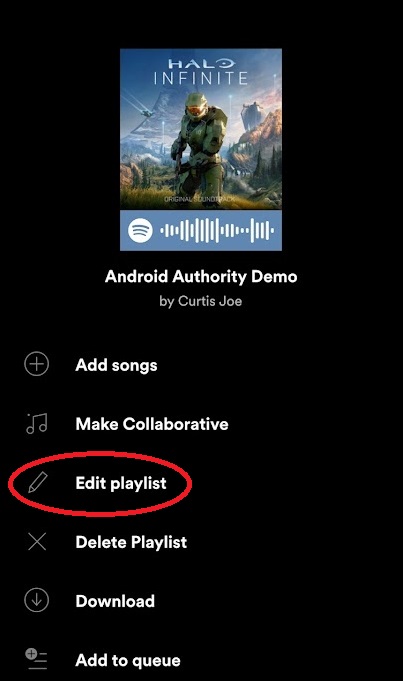
Voici les étapes à suivre pour changer l'image d'une liste de lecture Spotify sur un appareil de bureau :
- Ouvrez l'application Spotify sur votre appareil de bureau.
- Sur le côté gauche de l'écran, cliquez sur le "Votre bibliothèque "onglet.
- En dessous de "Playlists", cliquez sur la liste de lecture dont vous souhaitez modifier l'image.
- En haut de la liste de lecture, cliquez sur le trois points icône.
- Sélectionnez "Modifier les détails ".
- En dessous de "Image(s)", Cliquez sur "Changer l'image ".
- Sélectionnez une nouvelle image sur votre ordinateur.
- Cliquez sur "VOUS ACHETEZ DES COMMANDES" en haut de la page.Enregistré ".
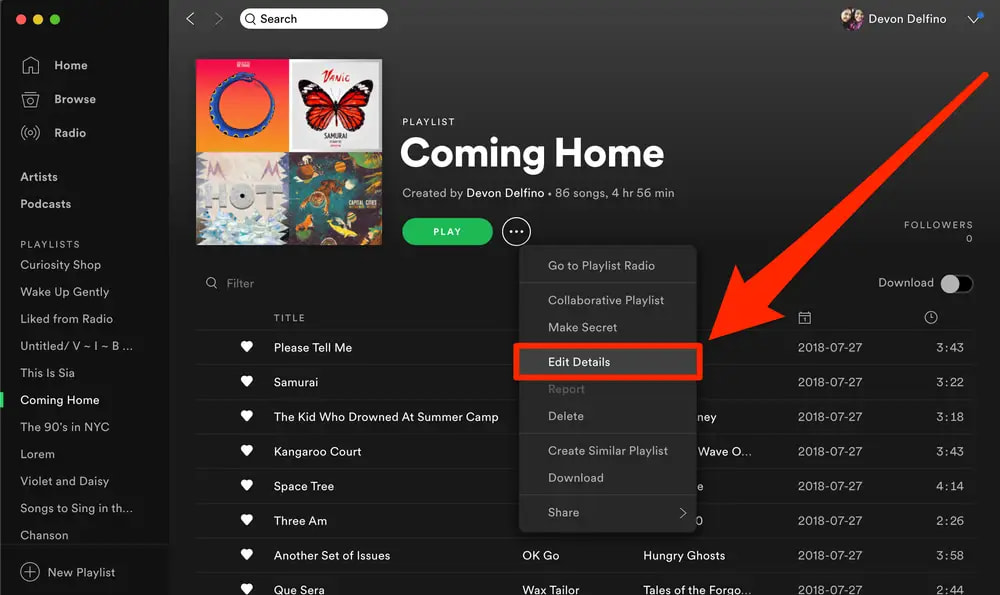
Partie #3 : Les meilleurs conseils pour changer vos photos sur les listes de lecture Spotify
Maintenant que vous avez appris à changer d'image sur la liste de lecture Spotify, parlons des astuces que vous pouvez mettre en œuvre lorsque vous effectuez la tâche. Voici quelques conseils à suivre lorsque vous souhaitez modifier l'image en vedette de votre liste de lecture Spotify :
- Choisissez une image pertinente. L'image que vous choisissez doit être pertinente par rapport au thème de votre liste de lecture. Par exemple, si votre liste de lecture s'intitule "Summer Vibes", vous pouvez choisir une image de plage ou de coucher de soleil.
- Utilisez des images de haute qualité. L'image que vous choisissez doit être haute résolution et claire. Cela le rendra beau sur tous les appareils.
- Rester simple. N'utilisez pas trop de texte ou de graphiques dans votre image. Une image simple sera plus accrocheuse et invitante.
- Sois créatif. Il n'y a pas de règles lorsqu'il s'agit de créer des images en vedette. Soyez créatif et amusez-vous avec !
- Utilisez un style cohérent. Si vous avez plusieurs listes de lecture, essayez d'utiliser un style cohérent pour les images présentées. Cela aidera vos listes de lecture à paraître plus professionnelles et raffinées.
- Utilisez des images accrocheuses et invitantes. L'image sélectionnée est la première chose que les gens verront lorsqu'ils tomberont sur votre liste de lecture, alors assurez-vous que c'est quelque chose qui attirera leur attention et leur donnera envie d'écouter.
- Utilisez des images pertinentes pour la musique de votre liste de lecture. Cela aidera les gens à avoir une meilleure idée de ce à quoi s'attendre lorsqu'ils écoutent votre liste de lecture.
- Utilisez des images de haute qualité et de bonne résolution. Cela garantira que votre image sélectionnée sera belle sur tous les appareils.
- N'utilisez pas d'images protégées par le droit d'auteur. Si vous utilisez une image à laquelle vous n'avez pas droit, vous pourriez avoir des ennuis.
- Aie du plaisir avec ça! Les images présentées sont un excellent moyen d'exprimer votre créativité et votre personnalité. Alors n'ayez pas peur de laisser libre cours à votre imagination.
Partie #4 : Meilleurs sites d'images libres de droits pour votre image en vedette sur Spotify
Si vous voulez apprendre à changer d'image sur la liste de lecture Spotify, vous devez également connaître les meilleurs sites où vous pouvez trouver ces images. Il existe de nombreux excellents sites Web sur lesquels vous pouvez trouver des images libres de droits pour l'image sélectionnée de votre liste de lecture Spotify.
Pixabay
Pixabay est un site Web avec plus de 2 millions de photos, vecteurs et illustrations gratuits. Toutes les images sur Pixabay peuvent être utilisées gratuitement à des fins commerciales et non commerciales, même sans attribution. Pixabay est une excellente option pour trouver des images de haute qualité et libres de droits pour l'image sélectionnée de votre liste de lecture Spotify.
Unsplash
Unsplash est un autre excellent site Web avec des photos gratuites de haute qualité. Unsplash propose une nouvelle photo gratuite tous les 10 jours, et vous pouvez également parcourir la collection par catégorie ou tag. Unsplash est une excellente option pour trouver des images uniques et inspirantes pour l'image en vedette de votre liste de lecture Spotify.
Pexels
Pexels est un site Web avec plus d'un million de photos, vidéos et illustrations gratuites. Toutes les images sur Pexels sont libres d'utilisation à des fins commerciales et non commerciales, même sans attribution. Pexels est une excellente option pour trouver des images diverses et de haute qualité pour l'image sélectionnée de votre liste de lecture Spotify.
stock de parcours libre
Freerange Stock est un site Web avec plus de 100,000 XNUMX photos et illustrations gratuites. Freerange Stock propose une variété de catégories parmi lesquelles choisir, y compris la nature, les personnes, les animaux et l'abstrait. Freerange Stock est une excellente option pour trouver des images créatives de haute qualité pour l'image en vedette de votre liste de lecture Spotify.
Negative Space
Negative Space est un site Web avec plus de 70,000 XNUMX photos et illustrations gratuites. Negative Space est spécialisé dans les images minimalistes de haute qualité. Negative Space est une excellente option pour trouver des images simples et élégantes pour l'image en vedette de votre liste de lecture Spotify.
Burst
Burst est un site Web de Shopify qui propose des photos gratuites de haute qualité. Burst propose une nouvelle photo gratuite chaque semaine, et vous pouvez également parcourir la collection par catégorie ou tag.
Freepik
Freepik est un site Web avec plus de 2 millions de graphiques vectoriels gratuits, de photos et de fichiers PSD. Freepik propose une variété de catégories parmi lesquelles choisir, notamment les affaires, l'éducation, la nature et la technologie.
Vecteezy
Vecteezy est un site Web avec plus de 4 millions de graphiques vectoriels gratuits, de photos et de fichiers PSD. Vecteezy propose une variété de catégories parmi lesquelles choisir, notamment les animaux, la nourriture, les personnes et la technologie.
Vie de Pix
Life of Pix est un site Web avec plus d'un million de photos gratuites. Life of Pix propose une variété de catégories parmi lesquelles choisir, y compris la nature, les personnes, les animaux et l'abstrait.
Gratis
Gratisography est un site Web avec plus de 100,000 XNUMX photos haute résolution gratuites. Gratisography propose une variété de catégories parmi lesquelles choisir, y compris la nourriture, les animaux, les personnes et la nature.
Partie #5 : La meilleure façon d'écouter les listes de lecture et les pistes Spotify
Maintenant que vous avez implémenté comment changer l'image sur la liste de lecture Spotify, vous voudrez peut-être en savoir plus sur notre astuce bonus : iOS-Unlocker's Débloqueur de musique Spotify. C'est un outil puissant qui vous permet de télécharger et de convertir de la musique Spotify en MP3, FLAC, WAV et autres formats. Il est facile à utiliser et peut être téléchargé sur les ordinateurs Windows et Mac.
Téléchargement gratuit Téléchargement gratuit
Voici quelques-unes des fonctionnalités de Spotify Music Unlocker :
- Téléchargez de la musique Spotify sans protection DRM. La musique Spotify est protégée par DRM, ce qui vous empêche de la télécharger et de l'écouter hors ligne. Ça peut supprimer la protection DRM de la musique Spotify afin que vous puissiez l'écouter hors ligne sur n'importe quel appareil.
- Convertissez la musique Spotify dans une variété de formats. L'outil peut convertir la musique Spotify dans une variété de formats, notamment MP3, FLAC, WAV, etc. Cela vous permet d'écouter de la musique Spotify sur n'importe quel appareil, même ceux qui ne prennent pas en charge le format OGG Vorbis utilisé par Spotify.
Voici comment utiliser cet outil de déverrouillage de la musique Spotify :
- Ouvrez Spotify Music Unlocker et cliquez sur "Ouvrez le lecteur Web Spotify ".
- Connectez-vous à votre compte Spotify. Si vous n'avez pas de compte, cliquez sur "Je m'abonne " pour en créer un.
- Choisissez une liste de lecture ou un album et cliquez sur le ajouter vert icône (sur le bord gauche de l'écran). Toutes les chansons de la liste de lecture ou de l'album seront ajoutées à la liste. Vous pouvez également faire glisser et déposer la liste de lecture ou le titre de l'album sur l'icône d'ajout verte.
- Si vous souhaitez convertir une chanson, faites simplement glisser le titre de la chanson vers le icône bleue.
- Choisissez le format de sortie, tels que MP3, M4A, WAV ou FLAC. Ensuite, sélectionnez un dossier de sortie si nécessaire.
- Choisissez une ou plusieurs pistes, puis cliquez sur le "Convertir " pour commencer à convertir les chansons Spotify en MP3 ou d'autres formats courants pour une écoute hors ligne. Ou cliquez sur "Convertir tout " pour convertir toutes les pistes à la fois.
- Lorsque le processus de conversion est terminé, accédez au "Fini "module et appuyez sur"Afficher le fichier de sortie " pour vérifier vos pistes converties.

Les gens LIRE AUSSI Comment ajouter YouTube Music à Spotify : un guide étape par étape Comment déplacer Spotify Music vers une carte SD : seul guide dont vous avez besoin !
Pour aller plus loin
Spotify Music Unlocker est facile à utiliser et ne nécessite aucune connaissance technique. Tu n'as pas besoin de savoir comment changer l'image sur la liste de lecture SpotifyInstallez simplement le programme, ajoutez des chansons Spotify au convertisseur et sélectionnez le format de sortie. Le programme commencera alors à convertir vos chansons et à les enregistrer sur votre ordinateur. Si vous recherchez un outil puissant et facile à utiliser pour télécharger et convertir de la musique Spotify, Spotify Music Unlocker est la solution parfaite pour vous.
Écrit par Rosie
Dernière mise à jour: 2023-05-11